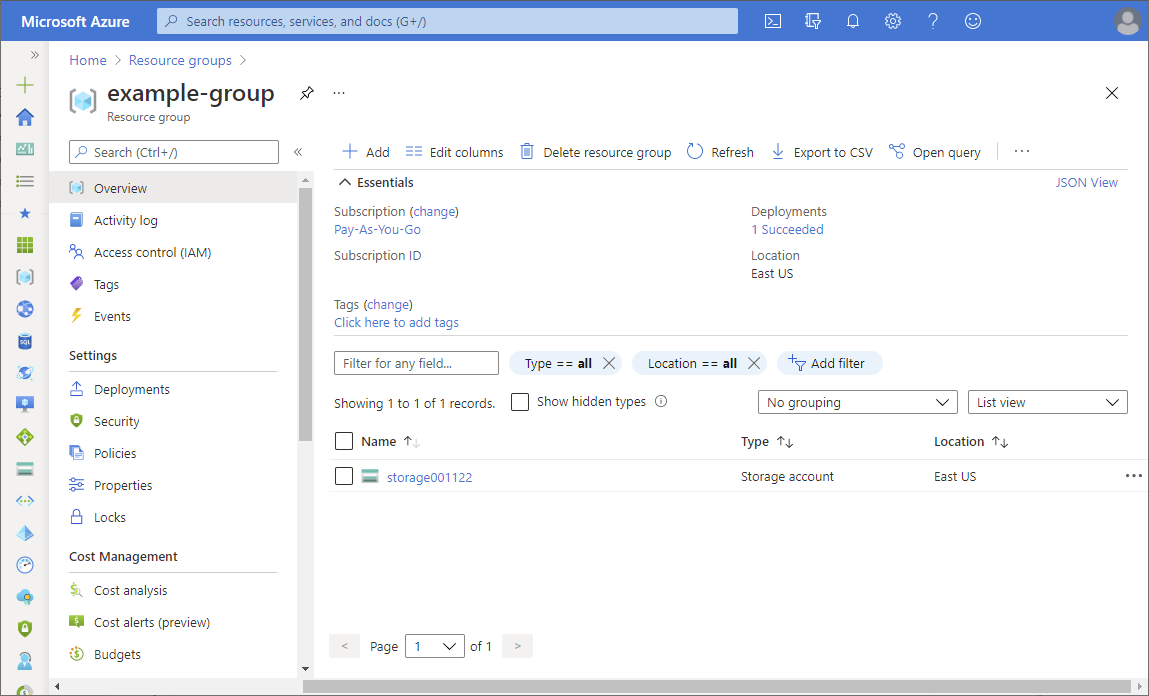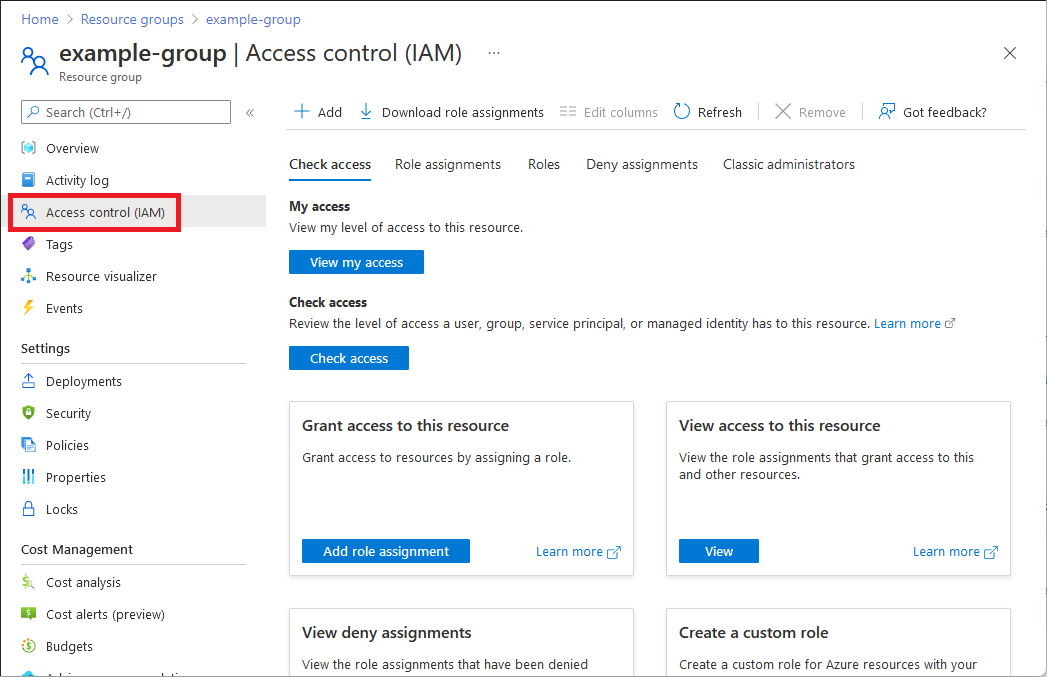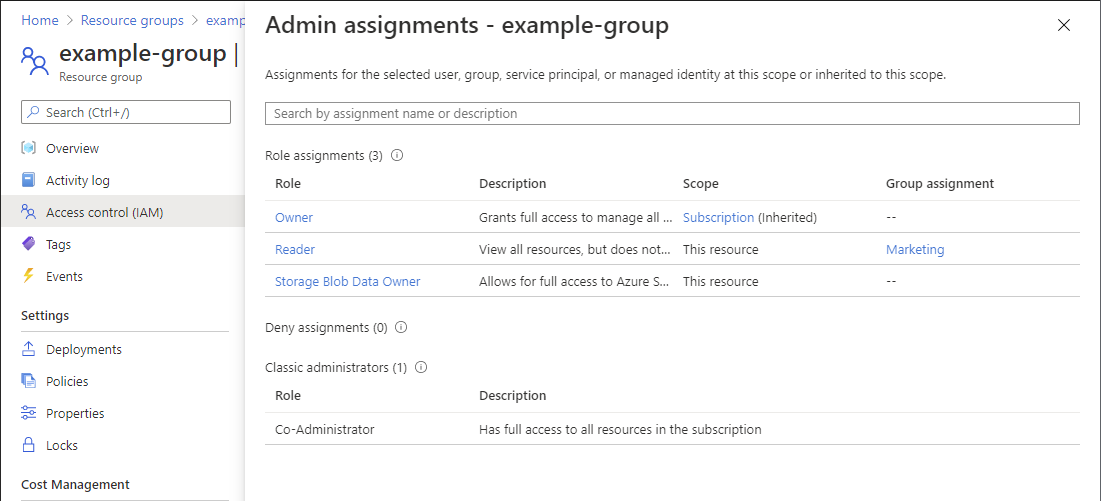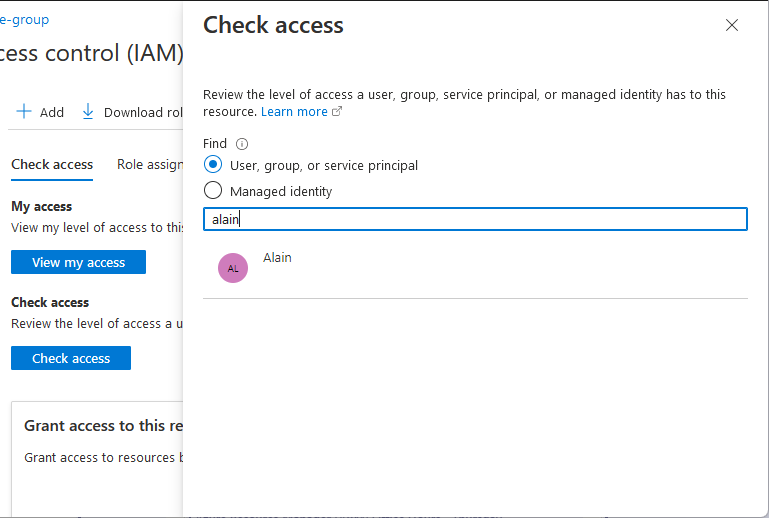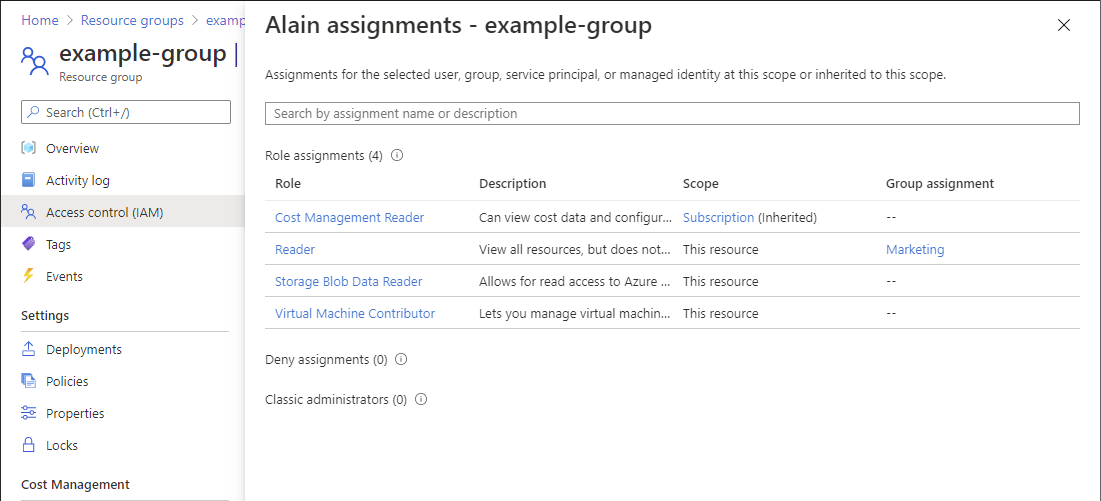Nota
L'accesso a questa pagina richiede l'autorizzazione. È possibile provare ad accedere o modificare le directory.
L'accesso a questa pagina richiede l'autorizzazione. È possibile provare a modificare le directory.
In alcuni casi è necessario controllare l'accesso di un utente a una risorsa di Azure. A questo scopo occorre visualizzare l'elenco delle assegnazioni dell'utente. Un modo rapido per controllare l'accesso per un singolo utente è tramite la funzionalità Verifica l'accesso nella pagina Controllo di accesso (IAM).
Passaggio 1: Aprire la risorsa di Azure
Per controllare l'accesso per un utente, è prima necessario aprire la risorsa di Azure per cui si vuole verificare l'accesso. Le risorse di Azure sono organizzate in livelli che costituiscono l'ambito. In Azure è possibile specificare un ambito su quattro livelli, dal più ampio al più ristretto: gruppo di gestione, sottoscrizione, gruppo di risorse e risorsa.
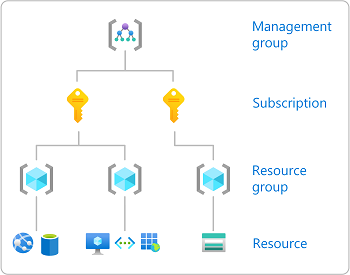
Seguire questa procedura per aprire la risorsa di Azure per cui si vuole verificare l'accesso.
Apri il portale di Azure.
Aprire la risorsa di Azure per cui si vuole verificare l'accesso, ad esempio gruppi di gestione, sottoscrizioni, gruppi di risorse o una determinata risorsa.
Selezionare la risorsa specifica in tale ambito.
Di seguito è illustrato un gruppo di risorse di esempio.
Passaggio 2: Controllare l'accesso
Seguire questa procedura per controllare l'accesso alla risorsa di Azure selezionata in precedenza.
Se si dispone di una licenza Microsoft Entra ID P2 o Microsoft Entra ID Governance, la funzionalità di Microsoft Entra Privileged Identity Management (PIM) è integrata in modo da seguire i passaggi nella scheda PIM .
Seleziona Controllo di accesso (IAM).
L'immagine seguente mostra un esempio della pagina Controllo di accesso (IAM) per un gruppo di risorse.
Nella scheda Controlla accesso selezionare il pulsante Visualizza l'accesso .
Viene visualizzato un riquadro che mostra l'accesso dell'utente in questo ambito e quello ereditato da un altro ambito. Le assegnazioni in ambiti figlio non sono elencate.
Passaggio 3: Controllare l'accesso per un utente
Seguire questa procedura per controllare l'accesso per un singolo utente, gruppo, entità servizio o identità gestita nella risorsa di Azure selezionata in precedenza.
Seleziona Controllo di accesso (IAM).
Nella scheda Controlla accesso selezionare il pulsante Controlla accesso .
Viene visualizzato un riquadro Controlla accesso .
Selezionare Utente, gruppo o entità servizio.
Nella casella di ricerca immettere una stringa per cercare il nome o gli indirizzi di posta elettronica nella directory.
Selezionare l'utente per aprire il riquadro assegnazioni .
In questo riquadro è possibile visualizzare l'accesso per l'utente selezionato in questo ambito e ereditato in questo ambito. Le assegnazioni in ambiti figlio non sono elencate. Vengono visualizzate le assegnazioni seguenti:
- Assegnazioni di ruolo aggiunte con il controllo degli accessi in base al ruolo di Azure.
- Assegnazioni di rifiuto aggiunte tramite Azure Blueprints o app gestite di Azure.
Se sono presenti assegnazioni di ruolo idonee o associate al tempo, è possibile visualizzare queste assegnazioni nella scheda Assegnazioni idonee .